Como Aplicar Zero Trust na Power Platform
No artigo anterior, exploramos o conceito de Zero Trust e como ele se encaixa no ecossistema da Power Platform. Agora,…
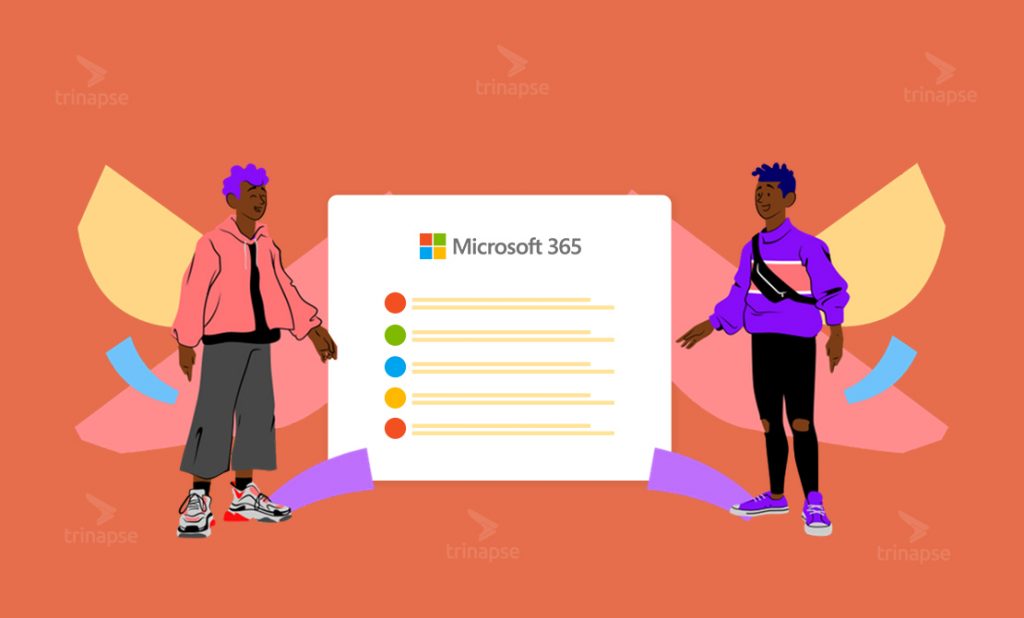
As listas da Microsoft tornaram muitos processos mais fáceis para equipes que trabalham no escritório e também remotamente. Portanto, nesta postagem do blog, mostraremos como criar uma lista nas Listas da Microsoft. Existem várias opções para criar uma lista. Deixe-nos discutir todas as opções para que você possa decidir qual é a perfeita para suas necessidades e fazê-la facilmente.
A principal opção ou método é criar uma nova lista da ferramenta Microsoft Lists listada no Microsoft 365 App Launcher. Assim depois de criar uma nova lista usando essa opção, você encontrará opções como Lista em branco, Modelos, Da lista existente e Do Excel. Conhecer as vantagens dessas opções o ajudará a escolher a correta, melhorando assim sua experiência com o Microsoft List.
Você também pode adicionar colunas à lista conforme necessário. Isso deve ser feito com base no tipo de informação que essas listas supostamente contêm. Você pode configurar uma lista adicionando e excluindo uma coluna. Você também pode criar visualizações para cada lista para alterar a forma como ela é exibida. Isso ajuda você a mostrar os dados em suas listas da melhor maneira possível.
Você também pode adicionar e gerenciar listas do Microsoft Teams com a ajuda da integração de aplicativos . Com esta opção, você pode adicionar facilmente uma lista a uma guia do canal e gerenciá-la a partir do Teams, e assim colaborar facilmente em listas com sua equipe. O Microsoft Teams está aprimorando a experiência do usuário com a ajuda de aplicativos . Você pode adicionar ou criar uma lista no Microsoft Teams a partir de suas versões para web e desktop, enquanto a versão móvel permite apenas visualizar e editar listas existentes.
Então vamos seguir as instruções passo a passo para criar listas nas Listas da Microsoft.
Aqui estão as etapas para criar uma lista em Listas da Microsoft a partir do ambiente Microsoft 365:
Se você estiver escolhendo a opção Do Excel ao criar / adicionar uma nova lista, você deve escolher um arquivo de sua área de trabalho ou escolher um arquivo já existente em seu site. As opções de upload de arquivo e Escolha um arquivo já neste site o ajudará a fazer isso. Clique em Criar quando terminar.
Ao criar uma lista usando esta opção, as colunas da lista serão iguais às colunas da planilha. Ter um entendimento claro sobre os tipos de coluna nas Listas do SharePoint será uma boa ideia. Sugerimos que você faça as alterações necessárias na planilha primeiro para que seja mais fácil quando a lista for criada.
Uma abordagem mais confiável e confiável para criar uma nova lista será criar uma a partir de uma lista existente. Portanto, você pode criar facilmente uma lista semelhante com a mesma formatação, visualizações, colunas e estrutura. Como o conteúdo da lista original não será copiado, você pode facilmente começar a atualizar as informações desde o início. Basta escolher a lista que precisa ser inspirada para a nova e o resto das etapas são as mesmas.
Por fim, com essas informações, você pode criar facilmente uma nova lista nas Listas da Microsoft. Se você tiver alguma dúvida entre em contato.

No artigo anterior, exploramos o conceito de Zero Trust e como ele se encaixa no ecossistema da Power Platform. Agora,…

A adoção da Power Platform (Power Apps, Power Automate, Power BI e Power Virtual Agents) tem crescido exponencialmente nas empresas.…

Se você quer transformar o SharePoint em muito mais que um repositório de arquivos, este guia prático vai te mostrar…